Tome la propiedad de un archivo / carpeta a través del símbolo del sistema en Windows 10/11

- 1328
- 402
- Sra. Lorena Sedillo
El sistema operativo de Windows a veces no permite editar todos los archivos del sistema y ha protegido ciertos archivos. Pero, a veces, se hace necesario editar esos archivos y tomar la propiedad completa de ciertos archivos y carpetas. Aquí en este tutorial, le diré cómo tomar la propiedad completa de ciertos archivos y carpetas en Windows 10 o Windows 11.
1 - Buscar CMD En Winodws 10, la búsqueda de la barra de tareas y ejecutar como administrador.
2 - Una vez que se abre la ventana del símbolo del sistema, ejecute el siguiente comando que se proporciona a continuación.
TakeOwn /F full_folder_path /r /d y
Por favor cambia full_folder_path Con la ruta de la carpeta, desea tomar el control de la propiedad.
3- Después de eso, ejecute el comando que se da a continuación.
ICACLS full_folder_path /subvención %Nombre de usuario %: F /T /Q
Nota: -Si desea dar permiso completo al administrador en el sistema, ejecute el comando que se proporciona a continuación.
ICACLS full_folder_path /Administradores de subvención: F
Por ejemplo, si desea tomar posesión de usuarios/carpeta pública ubicada dentro de C Drive para el nombre de usuario Alex.
Tendrás que ejecutar estos dos comandos.
TakeOwn /F C: \ Users \ Public /r /d y
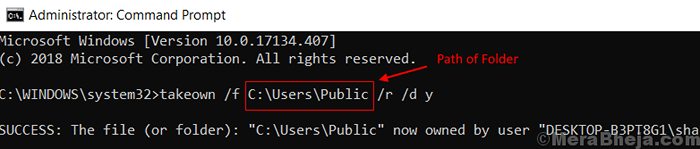
ICACLS C: \ Users \ Public /Grant Alex: F /t /q
- « Cómo saber que mi disco duro es SSD o HDD en Windows 10
- 17 mejores herramientas de captura de pantalla gratuitas para PC con Windows »

